Werbung
 Offene Fenster sind die Papierstapel der Moderne. Sie überladen unsere Desktops und es kann ziemlich mühsam werden, zwischen ihnen zu navigieren. Genau wie bei echtem Papier erfordert es viel Disziplin und ein gutes System, um die Stapel in Ordnung zu halten.
Offene Fenster sind die Papierstapel der Moderne. Sie überladen unsere Desktops und es kann ziemlich mühsam werden, zwischen ihnen zu navigieren. Genau wie bei echtem Papier erfordert es viel Disziplin und ein gutes System, um die Stapel in Ordnung zu halten.
Softwareentwickler haben sich viele verschiedene Möglichkeiten ausgedacht, um die Fensterverwaltung organisierter und bequemer zu gestalten. Eine der besten Erfindungen auf diesem Gebiet war wahrscheinlich die der Browser-Registerkarten. Abgesehen von Registerkarten gibt es andere Möglichkeiten, Fenster zu verwalten, die nicht auf Ihren Browser beschränkt sind. In diesem Artikel werden einige Windows-Tricks und -Tools vorgestellt, mit denen Sie Ihre Fensterverwaltung viel reibungsloser und komfortabler gestalten können.
Windows Aero-Effekte
Eine der großen Verbesserungen von Windows 7 ist, dass die Bedienung intuitiver geworden ist. Die Verwaltung offener Fenster hat wahrscheinlich die größten Fortschritte in Bezug auf die Benutzerfreundlichkeit erzielt. Je nachdem, wie und wo Sie ein Fenster verschieben, wird es maximiert, an der Seite des Bildschirms angedockt oder alle anderen Fenster minimiert. Diese Funktionen sind bekannt als
Windows Aero-Effekte Aktivieren und Beheben von Problemen mit Aero-Effekten in Windows 7 Weiterlesen .Sie können Windows Aero Effects mit der Maus steuern oder Hotkeys verwenden. Die folgende Liste bietet einen Überblick.
Aero Peek 1
Machen Sie alle geöffneten Fenster transparent, um Gadgets und Symbole auf dem Desktop anzuzeigen.
Tastatur: [Windows] + [Leertaste]
Maus: Bewegen Sie den Mauszeiger über die untere rechte Ecke der Taskleiste.
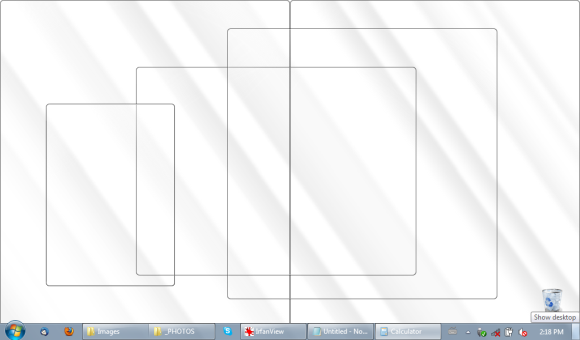
Aero Peek 2
Ein- oder Ausblenden des Desktops.
Tastatur: [Windows] + [D]
Maus: Klicken Sie in der Schnellstartleiste auf das Symbol Desktop anzeigen (falls verfügbar).
Aero Shake
Minimieren Sie alle bis auf das ausgewählte Fenster. Kehren Sie um, indem Sie erneut auf die Tastenkombination klicken.
Tastatur: [Windows] + [Home]
Maus: Schütteln Sie die Maus, während Sie mit der linken Maustaste auf die Titelleiste des Fensters klicken, das geöffnet bleiben soll.
Aero Snap 1
Andocken Sie das ausgewählte Fenster an die linke oder rechte Bildschirmhälfte.
Tastatur: [Windows] + Pfeil nach links ODER [Windows] + Pfeil nach rechts
Maus: Ziehen Sie ein Fenster ganz links oder rechts auf den Bildschirm.
Aero Snap 2
Maximiert und stellt das ausgewählte Fenster wieder her.
Tastatur: [Windows] + Aufwärtspfeil ODER [Windows] + Abwärtspfeil
Maus: Ziehen Sie ein Fenster ganz nach oben oder unten auf dem Bildschirm.
Aero Snap 3
Maximiert und stellt das ausgewählte Fenster nur in vertikaler Dimension wieder her.
Tastatur: [Windows] + [UMSCHALT] + Aufwärtspfeil ODER [Windows] + [UMSCHALTTASTE + Abwärtspfeil
Maus: dem Autor unbekannt.
Aero Flip
Starten Sie die 3D-Darstellung geöffneter Fenster und klicken Sie erneut auf die [Tab] -Taste, um sie durchzublättern.
Tastatur: [Windows] + [Tab]
Maus: dem Autor unbekannt.
Weitere Windows 7-Tastaturtricks finden Sie in den folgenden Artikeln:
- 25 coole Windows 7-Tastaturtricks, die Ihre Freunde beeindrucken werden 25 coole Windows 7-Tastaturtricks, die Ihre Freunde beeindrucken werden Weiterlesen
- 15 besten Windows 7 Tipps und Hacks 15 besten Windows 7 Tipps und Hacks Weiterlesen
Wenn Ihnen die Verwendung der Windows-Standardfunktionen zu wenig technisch und langweilig ist, lesen Sie die folgenden Tools, um weitere aufregende Lösungen zu finden.
Dieses Tool bietet eine kleine Flotte von Möglichkeiten zum Verwalten offener Fenster. Sie fügt der Titelleiste neue Schaltflächen hinzu, mit denen Sie aktive Fenster in der Taskleiste minimieren, Fenster aufrollen und transparent machen können. 4t Tray Minimizer unterstützt auch Hotkeys und ist eines der ersten Dinge, die Sie während der Einrichtung anpassen können.
Nach erfolgreicher Installation von 4t Tray Minimizer werden in den Titelleisten geöffneter Fenster bis zu vier zusätzliche Schaltflächen angezeigt. Von links nach rechts ist dies das, was sie tun: Fenster auf Taskleiste minimieren, Fenster aufrollen, Fenster immer oben anheften, Fenster transparent machen.

Sollten Sie feststellen, dass Sie während des Setups eine schlechte Wahl getroffen haben, können Sie zu gehen > Ansicht> Optionen und ändern Sie Ihre Einstellungen, oder Sie können den Setup-Assistenten über neu starten > Ansicht> Optionsassistent und von vorne anfangen.
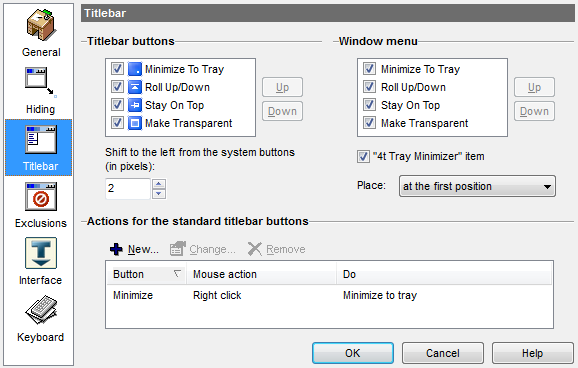
MiniMe
MiniMe ist die minimalistische Option in Fensterverwaltungstools. Der einzige Zweck besteht darin, Anwendungen in der Taskleiste mithilfe eines Hotkeys ([STRG] + [UMSCHALT] + [Z]) zu minimieren. Das Schlaue an diesem Tool ist, dass es die Unordnung nicht von Ihrem Desktop und Ihrer Taskleiste in die Taskleiste verschiebt. Vielmehr werden alle Anwendungen in einem einzigen Taskleistensymbol minimiert, das anschließend fast wie eine Startschaltfläche funktioniert und es Ihnen ermöglicht, geöffnete Fenster neu zu starten.
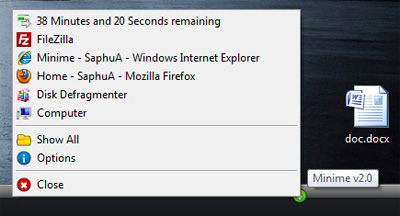
Verwenden Sie immer noch Windows XP? Dann schauen Sie sich TrayIt! An in diesem Artikel vorgestellt Minimieren Sie Programme in der Taskleiste mit TrayIt! Weiterlesen . Wenn Sie immer mit viel zu vielen offenen Fenstern zu kämpfen haben, schauen Sie sich diese an 3 einfache Programme, mit denen Sie mehrere Windows verwalten können 3 einfache Programme, mit denen Sie mehrere Windows verwalten können Weiterlesen .
Was ist Ihre persönliche Waffe gegen Fensterunordnung?
Bildnachweis: Tatiana Popova
Tina schreibt seit über einem Jahrzehnt über Verbrauchertechnologie. Sie hat einen Doktortitel in Naturwissenschaften, ein Diplom aus Deutschland und einen MSc aus Schweden. Ihr analytischer Hintergrund hat ihr geholfen, sich als Technologiejournalistin bei MakeUseOf zu profilieren, wo sie jetzt die Keyword-Recherche und -Operationen verwaltet.

